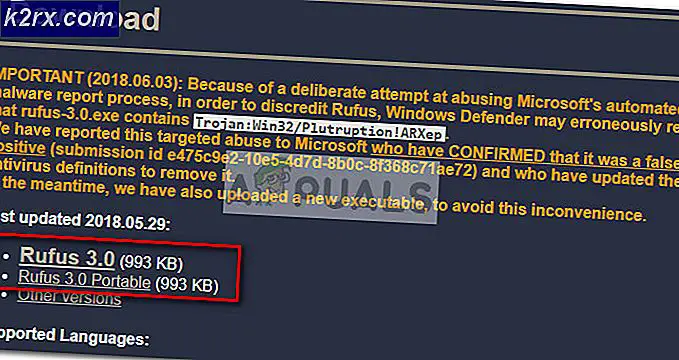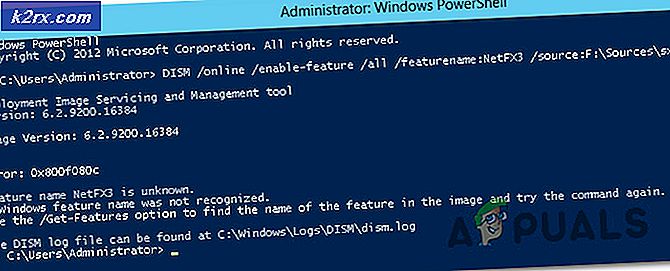Bagaimana Menampilkan Status WGET Ketika Menjalankan dengan -b bendera di Background?
Meskipun mungkin untuk menjalankan wget di latar belakang menggunakan ampersand setelah mengeluarkan perintah, umumnya lebih berguna untuk mengeluarkan perintah dengan tanda -b. Sebagai contoh, mari kita asumsikan Anda ingin mengunduh gambar instalasi CD Debian. Anda dapat melakukannya dengan wget -b http://cdimage.debian.org/debian-cd/current/i386/iso-cd/debian-8.7.1-i386-lxde-CD-1.iso, yang kemudian akan segera memberi tahu Anda bahwa proses terus berlanjut di latar belakang. Ini juga akan memberi Anda nomor identifikasi prosesor yang menunjukkan proses latar belakang berjalan.
Meskipun proses wget yang berjalan di background tidak memberikan informasi lain dalam hal ini, itu tidak berarti Anda tidak dapat menampilkan status jika Anda mau. Anda dapat dengan mudah membuka file log wget di editor teks. Programmer mendesain proses ini untuk bekerja dengan server-server besar besi, yang berarti bahwa Anda tidak akan memiliki opsi untuk membuat semuanya menjadi cantik. Kemudian lagi, Anda tidak perlu melalui lebih dari satu langkah dasar untuk mendapatkan informasi yang Anda cari. Semua yang terlibat adalah membuka satu file.
Menampilkan Status Unduhan Latar Belakang wget
Anggap saja Anda menggunakan wget -b diikuti dengan alamat ke sumber daya yang Anda unduh. Meskipun kami menggunakan Debian LXDE untuk menginstal ISO, Anda dapat secara teoritis menggunakan hampir semua sumber daya online. Proses program wget tidak dapat dibawa ke latar depan dengan cara yang Anda bisa dengan proses yang Anda gunakan ampersand untuk mengirim ke latar belakang. Bahkan, jika Anda menjalankan perintah pekerjaan segera setelah memulai wget dengan cara ini, Anda akan menemukan bahwa tidak ada proses latar belakang yang terdaftar dengan bash shell, meskipun Anda dapat menggunakan kill diikuti oleh ID proses jika Anda ingin menghentikan tiba-tiba proses wget. Ini tidak akan mengunduh file dengan benar.
TIP PRO: Jika masalahnya ada pada komputer Anda atau laptop / notebook, Anda harus mencoba menggunakan Perangkat Lunak Reimage Plus yang dapat memindai repositori dan mengganti file yang rusak dan hilang. Ini berfungsi dalam banyak kasus, di mana masalah ini berasal karena sistem yang rusak. Anda dapat mengunduh Reimage Plus dengan Mengklik di SiniAnda dapat mengklik pada file yang diunduh dan melihat ukuran file tumbuh dalam file manager grafis. Namun, wget membuat file log secara default yang terus-menerus ditulis. Nama ini wget-log dan kemudian mulai menggunakan angka jika Anda mengunduh lebih dari satu file dengan cara ini ke direktori yang sama atau jika Anda meninggalkan file log lama di dalamnya. Ini mencegah wget dari menimpa file lognya sendiri. Anda dapat mengklik dua kali file-file ini dalam file manager grafis untuk membukanya, atau Anda bisa menggunakan lebih sedikit atau lebih banyak perintah dari prompt CLI untuk memuatnya. Status unduhan saat ini selalu berada di baris terakhir file.
Perlu diingat bahwa wget terus menulis ke file-file ini, yang berarti bahwa Anda harus berulang kali membukanya dalam file manager grafis atau berulang kali mengeluarkan kucing yang sama, kurang atau lebih perintah di prompt CLI untuk melihat perubahan yang relevan. Anda bisa menggunakan -o diikuti dengan nama file ketika Anda memulai perintah wget untuk menentukan file log khusus, tetapi beberapa pengguna pernah melakukan ini. Anda mungkin juga menggunakan flag -a diikuti dengan nama file log untuk bukannya menambahkan pesan ke file yang sudah Anda miliki. Jangan mencoba untuk menjalankan dua proses wget latar belakang menambahkan ke log yang sama, namun, karena ini mungkin hanya memberi Anda file yang sarat dengan omong kosong. Perangkat lunak wget akan mencoba menulis baris demi baris dari kedua proses, yang mengarah ke informasi yang tercampur yang akan sulit dibaca.
Salah satu dari bendera ini bekerja dengan bendera lain yang mungkin Anda gunakan ketika bekerja dengan wget, tetapi perlu diingat bahwa wget selalu default ke -v flag. Bendera ini memungkinkan keluaran verbose, yang digunakan oleh sebagian besar pengguna. Menggabungkan flag -b dan flag -q untuk output yang tenang dapat membuat Anda tetap gelap dalam hal apa yang sedang dilakukan wget pada waktu tertentu. Secara teknis, Anda bisa menggabungkan flag -b dan -d, tetapi semua ini adalah mengaktifkan output tingkat debug yang memberi tahu Anda lebih banyak tentang apa yang dilakukan perangkat lunak di belakang layar. Output tambahan ini biasanya hanya berguna bagi mereka yang bekerja untuk mengedit kode sumber wget, dan sebagian besar pengguna dapat menghindarinya secara total. Bahkan programmer yang bekerja pada skrip unduhan tidak perlu informasi ini, dan dalam banyak kasus, itu hanya akan menyebabkan kekacauan yang tidak perlu.
Ingat bahwa jika Anda menggunakan wget di beberapa direktori lain selain ~ / Downloads, maka ia akan meletakkan file log Anda di sana juga.
TIP PRO: Jika masalahnya ada pada komputer Anda atau laptop / notebook, Anda harus mencoba menggunakan Perangkat Lunak Reimage Plus yang dapat memindai repositori dan mengganti file yang rusak dan hilang. Ini berfungsi dalam banyak kasus, di mana masalah ini berasal karena sistem yang rusak. Anda dapat mengunduh Reimage Plus dengan Mengklik di Sini